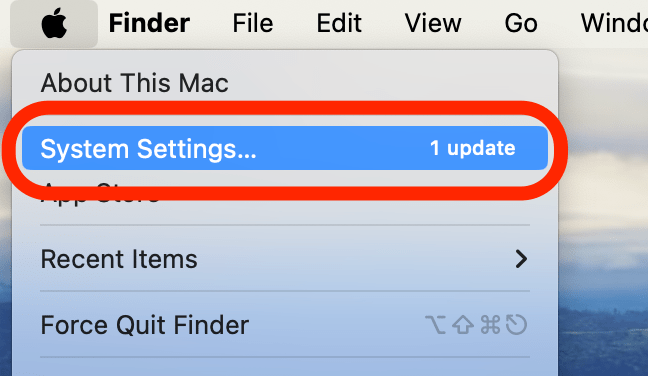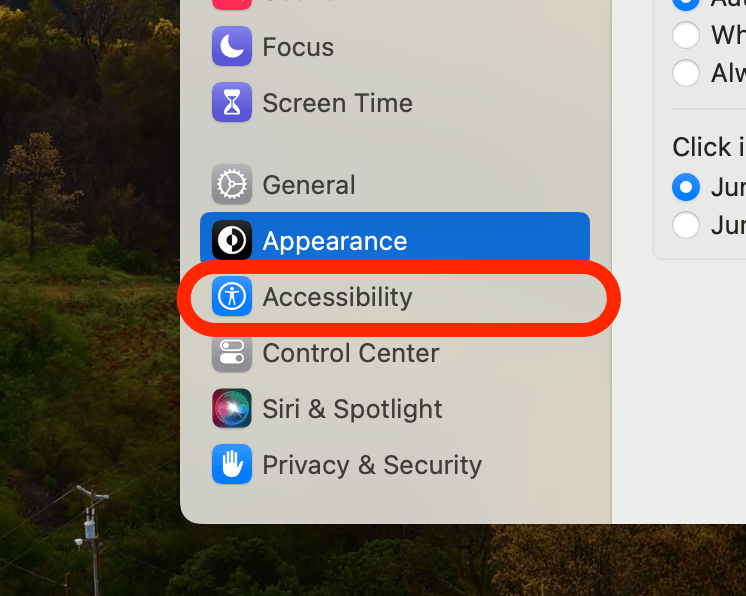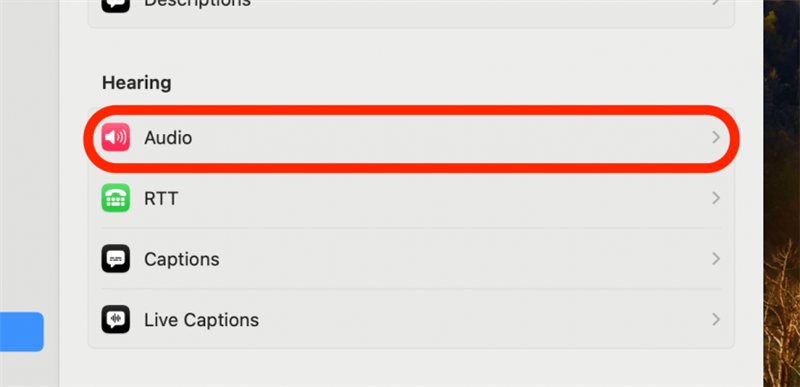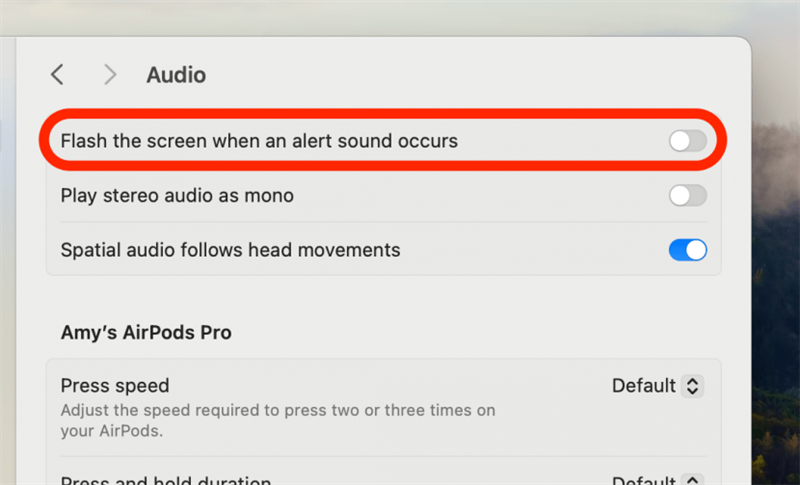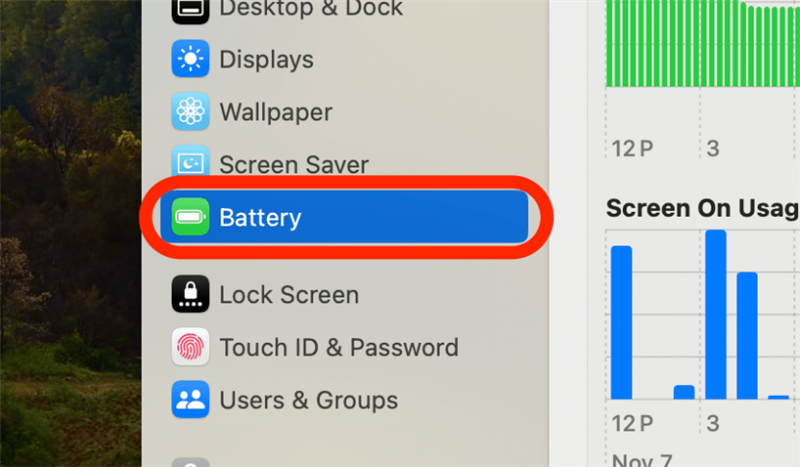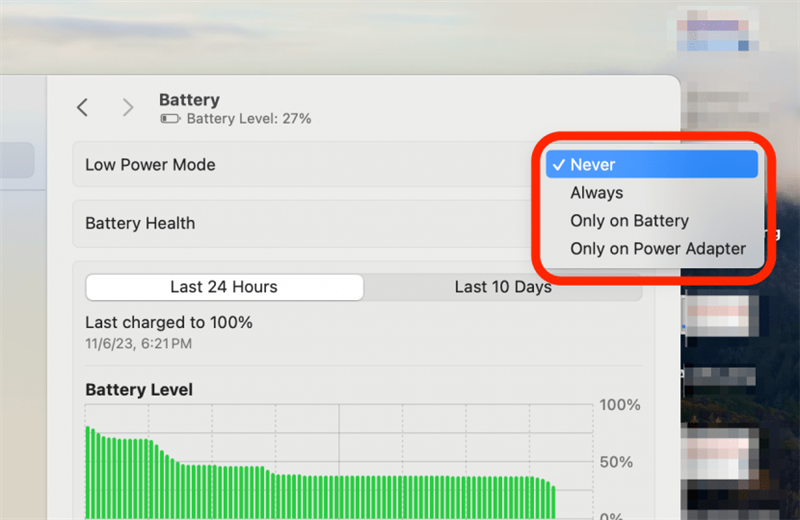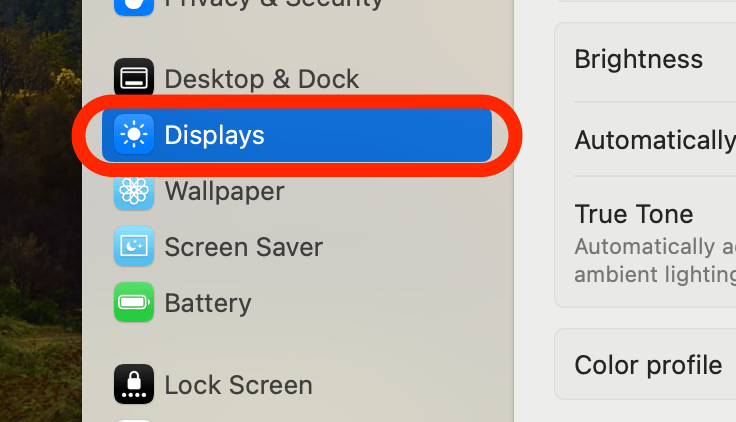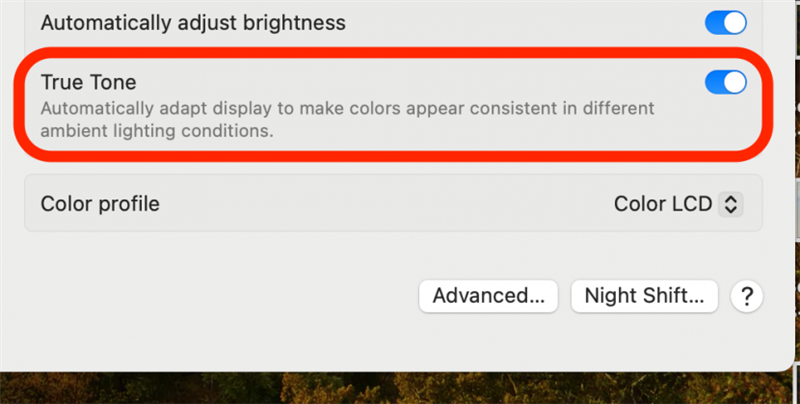Miksi MacBookin näyttö välkkyy? Ennen kuin panikoit ja juokset Apple-kauppaan, on olemassa useita helppoja korjauksia, joita voit kokeilla, jotta saat tietokoneen näytön taas tasaiseksi. Näin korjaat MacBookin tai MacBook Pron näytön välkkymisen.
Mac-näytön välkkymisen korjaaminen
Jos MacBookin näyttö välkkyy, saatat joutua paniikkiin ja ajatella, että kyseessä on laitteisto-ongelma. Se voi olla, mutta ennen kuin juokset Apple-kauppaan huutaen: ”Macin näyttö välkkyy!”, voit korjata sen itse. On olemassa useita helppoja asioita, jotka saattavat ratkaista ongelman, joten seuraa tätä luetteloa ja katso, auttaako jokin niistä.
Kokeile tätä ensin
Jos MacBookin näyttö välkkyy, ensimmäinen asia, joka kannattaa tehdä, on nollata tietokone ja tarkistaa mahdolliset päivitykset. Jos kyse on ohjelmistovirheestä, Macin nollaaminen voi saada tietokoneen pois tästä silmukasta. Jos kyse on ohjelmistovirheestä, päivitys saattaa korjata ongelman. Varmista myös, että virtayhteys on vakaa. Jos kaapeli katkeaa ja kytkeytyy uudelleen, se saattaa aiheuttaa näytön välkkymistä.
 Tutustu iPhonen piilotettuihin ominaisuuksiinSaa päivittäinen vinkki (kuvakaappauksin ja selkein ohjein), jotta hallitset iPhonen vain minuutissa päivässä.
Tutustu iPhonen piilotettuihin ominaisuuksiinSaa päivittäinen vinkki (kuvakaappauksin ja selkein ohjein), jotta hallitset iPhonen vain minuutissa päivässä.
1. Poista käytöstä Esteettömyyden vilkkuvan näytön hälytys
On olemassa Accessibility-ominaisuus, joka saa Macin näytön vilkkumaan, kun äänihälytys tulee. Näin poistat sen käytöstä, jos olet vahingossa aktivoinut sen etkä halua näytön vilkkuvan. Lisää vianmääritysvinkkejä. tutustu ilmaiseen Päivän vinkki -uutiskirjeeseemme.
- Napsauta Apple-valikkoa ja valitse sitten Järjestelmäasetukset.

- Napsauta sivupalkissa kohtaa Saavutettavuus.

- Napsauta Audio.

- Kytke liukusäädin pois päältä napsauttamalla kohtaa Näytön vilkkuminen hälytysäänen kuuluessa. Kun se on pois päältä, liukusäätimen pitäisi olla vasemmalla ja palkin pitäisi olla harmaa.

Jos tämä ei korjaa ongelmaa, lue lisää.
2. Ota virransäästötila pois käytöstä
Alhaisen virran tila on kätevä virransäästöväline, mutta jos yrität käyttää sovelluksia, joihin liittyy suurempaa käyttöä, se voi aiheuttaa näytön välkkymistä. Poista Low Power Mode -tila käytöstä, jos se on päällä, ja katso, korjautuuko ongelma. Low Power Mode -tilan kytkeminen pois päältä:
- Napsauta Apple Menu -kuvaketta ja valitse sitten Järjestelmäasetukset.

- Napsauta sivupalkissa Battery (Akku).

- Napsauta Low Power Mode -valikon vieressä olevaa valikkoa. Valitse Ei koskaan varmistaaksesi, että se on pois päältä, ja katso, korjaako tämä ongelman. Voit palata toiseen haluamaasi asetukseen noudattamalla samoja vaiheita ja valitsemalla jotain muuta.

3. Varmista, että True Tone on pois päältä
Jos True Tone on käytössäsi, se saattaa aiheuttaa joitakin näytön välkkymisongelmia. Voit poistaa sen käytöstä:
- Napsauta Apple Menu -kuvaketta ja valitse sitten Järjestelmäasetukset.

- Napsauta sivupalkissa Näytöt.

- Kytke True Tone pois päältä.

4. Ota yhteys Applen tukeen
Jos mikään näistä ei toimi, kyseessä voi olla laitteisto-ongelma. Ota yhteyttä Applen tukeen saadaksesi lisäapua ja nähdäksesi, voivatko he saada sinut takaisin raiteilleen.
FAQ
- Voiko välkkyvän kannettavan tietokoneen näytön korjata? Useimmiten kyllä! Monet ohjelmisto-ongelmat voivat aiheuttaa kannettavan tietokoneen näytön välkkymisen, tai kyseessä voi olla laitteisto-ongelma. Kumpaankin näistä tilanteista löytyy yleensä ratkaisu, ja harvoin se tarkoittaa, että sinun on hankittava uusi tietokone.
- Voiko virus aiheuttaa kannettavan tietokoneen näytön välkkymisen? Kyllä, virukset voivat aiheuttaa kannettavan tietokoneen näytön välkkymisen. Pidä tietokoneesi ja muut laitteesi mahdollisimman turvallisina äläkä koskaan napsauta epäilyttäviä linkkejä. Kannettavan tietokoneen näyttö voi kuitenkin välkkyä monesta muustakin syystä, joten jos omasi välkkyy, älä joudu epätoivoon.
- Onko näytön välkkyminen paha asia? Kannettavan tietokoneen näytön välkkyminen on kuin yksittäinen sairauden oire; syitä voi olla monia, ja useimmat niistä ovat hyvänlaatuisia. Jos näytön välkkyminen on kuitenkin yleistä tai siihen liittyy muita järjestelmäongelmia, kannattaa ehdottomasti tutkia, mistä on kyse.